Start meniul Windows XP - administrator de acasă pe blog
Meniul Start din Windows XP este punctul de pornire pentru lucrul cu sistemul.
Ea îl încurajează să înceapă să ruleze operațiune, notificarea tooltip care apare atunci când treceți cursorul mouse-ului deasupra butonului de meniu.
Deși la început este necesar să se lucreze, dacă este necesar - de exemplu, dacă doriți să executați o comandă rapidă program care este pe meniu.
Utilizați meniul Start suficient de des și meniul configurat corect este mult mai ușor de a găsi etichete corecte, documente, etc.
Configurarea meniului Start Windows XP utilizând caseta de dialog, faceți clic pe numita sarcină și selectând comanda din dreapta panoului butonul din meniul contextual „Properties“.

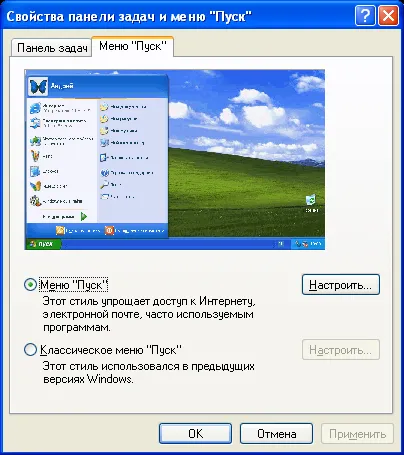
Puteți selecta tipul de meniu - clasic sau un meniu în stil XP ( '' Start „Classic Menu "sau" meniul "Start",„). Meniul Start clasic - în stilul versiunilor anterioare de Windows. Start meniu în stil XP este mai convenabil de a folosi, asa ca cel mai bine este de a alege acest stil.
Făcând clic pe tab-ul „Customize“ „Start Menu“ se deschide fereastra de setări ale meniurilor.

O fereastră pentru a configura, la rândul său, este împărțit în mai multe file „General“ și „avansate“. În fila General, puteți ajusta dimensiunea pictogramei (mici-mari) din meniul și specificați cât de multe programe utilizate frecvent vor fi afișate în coloana din stânga a meniului imediat atunci când îl deschideți (dacă ai pus 0 - nu va fi afișat la toate). Este cel mai convenabil pentru a pune 4-10 programe. butonul „Clear“ șterge lista curentă de programe utilizate recent.
În „Afișarea meniului Start“, puteți specifica programul de e-mail browser-ul implicit și implicit (dacă aveți mai multe).
tab-ul „Advanced“ vă oferă acces la setările de meniu mai detaliate.

Tab-ul este împărțit în 3 secțiuni - „Opțiuni meniu Start“, „Start elemente de meniu“ și „Documente recente“. În setările, puteți permite pentru a deschide meniul atunci când treceți cursorul mouse-ului, de exemplu, pentru a vedea elementele de meniu imbricate planeze suficient de punctul care le conțin, și să îl rețină (nu neapărat să faceți clic). De asemenea, este posibil să se aloce programele nou instalate. Acesta este un fel de confort mult timp să se uite la meniul nou program instalat, care nu se poate aștepta să înceapă.
În ultima secțiune vă puteți permite sistemului să afișeze o listă de documente recente (acesta va afișa un element de meniu separat). Dacă nu vrei ca cineva să vadă ce cele mai recente documente le-ați deschis pe computer nu folosiți această opțiune.
A se vedea „Start elementele de meniu“ vă permite să activați sau să dezactivați afișarea elementelor de meniu. Dacă sunteți un vizitator frecvent pe site-ul nostru, evident, trebuie să faceți clic pe „Administration“, prin care puteți obține acces rapid la administrarea sistemului. Și, de asemenea, nevoie de comanda „Run“ pentru a accesa linia de comandă. Aceste elemente pot include.
„Favorite“ vă permite să vedeți meniul favorit link-uri Internet Explorer-a și le deschide. Dacă utilizați acest browser special. Apoi, utilizați această oportunitate - destul de convenabil.
Următoarele elemente - „My Documents“, „My Pictures“, „My Music“ - includ dacă stocați documentele și fișierele media în folderul profilul utilizatorului corespunzător lui. Dar eticheta „My Computer“, este de dorit să se includă toate la fel - este foarte des folosit și este convenabil să aibă acces la ea, nu numai de pe desktop, dar, de asemenea, din meniul Start.
Dacă utilizați în mod frecvent panoul de control - eliminați programe, instituit un sistem (și dacă sunteți un vizitator al site-ului nostru, apoi utilizați) - porniți de pe panoul de comandă.
Etichete "My Documents", "Muzica mea", "My Computer", "My Pictures" și "Control Panel", puteți afișa meniul ca un link sau un meniu. Când afișați un meniu, acest element va fi descris în sub-elemente. De exemplu, atunci când treceți cursorul mouse-ului peste pictograma „My Computer“ se va deschide lista de unități pe computer, și atunci când treceți pe „Control Panel“ - toate elementele.
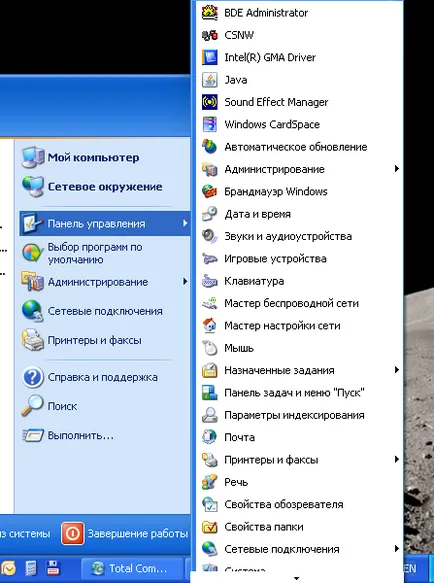
Cu toate acestea, trebuie remarcat, pe calculatoarele mai vechi, cu o cantitate mică de RAM, divulgarea listei este, uneori, o lungă perioadă de timp.
Selectați „Search“, este de dorit să lase telefonul - acest lucru vă va permite să lanseze rapid de căutare pentru foldere și fișiere de pe computer din meniul Start. De asemenea, este eticheta „Help and Support“ - accesul la Windows ajutor pentru a găsi răspunsuri la întrebări și soluții la probleme.
Elemente „Imprimante și faxuri“, „Locațiile mele din rețea“ și „Network Connections“, este logic să includă prezența de imprimante conectate sau faxuri, sau prezența rețelei, respectiv.
Configurarea meniului Start din Windows XP este terminată prin apăsarea butonului „OK“ pe toate casetele de dialog deschise. Și acum aspectul final. Dacă activați afișajul pe Start meniul de comenzi rapide „My Computer“, „My Documents“ și / sau „My Network Places“, puteți, prin urmare, alege să afișați oricare dintre ele pe desktop. Pentru a face acest lucru, pur și simplu faceți clic dreapta pe elementul de meniu dorit și selectați „Afișare desktop“.
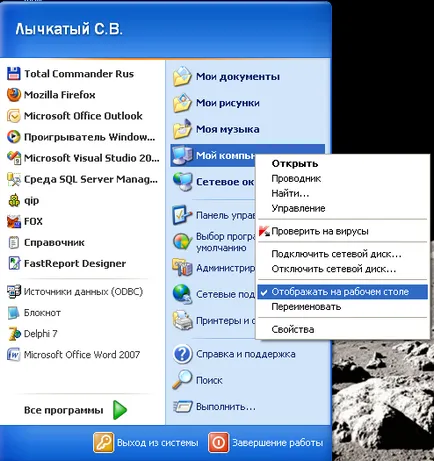
Nu vă fie teamă să experimentați cu setările din meniul Start, este imposibil să se deterioreze nimic, iar în cazuri extreme poate aduce înapoi orice setare. Convenabil, meniuri personalizate pentru ei înșiși, facilitează foarte mult și accelerează accesul la programele instalate pe computer. Și acest lucru este un important factor de lucru confortabil la calculator.